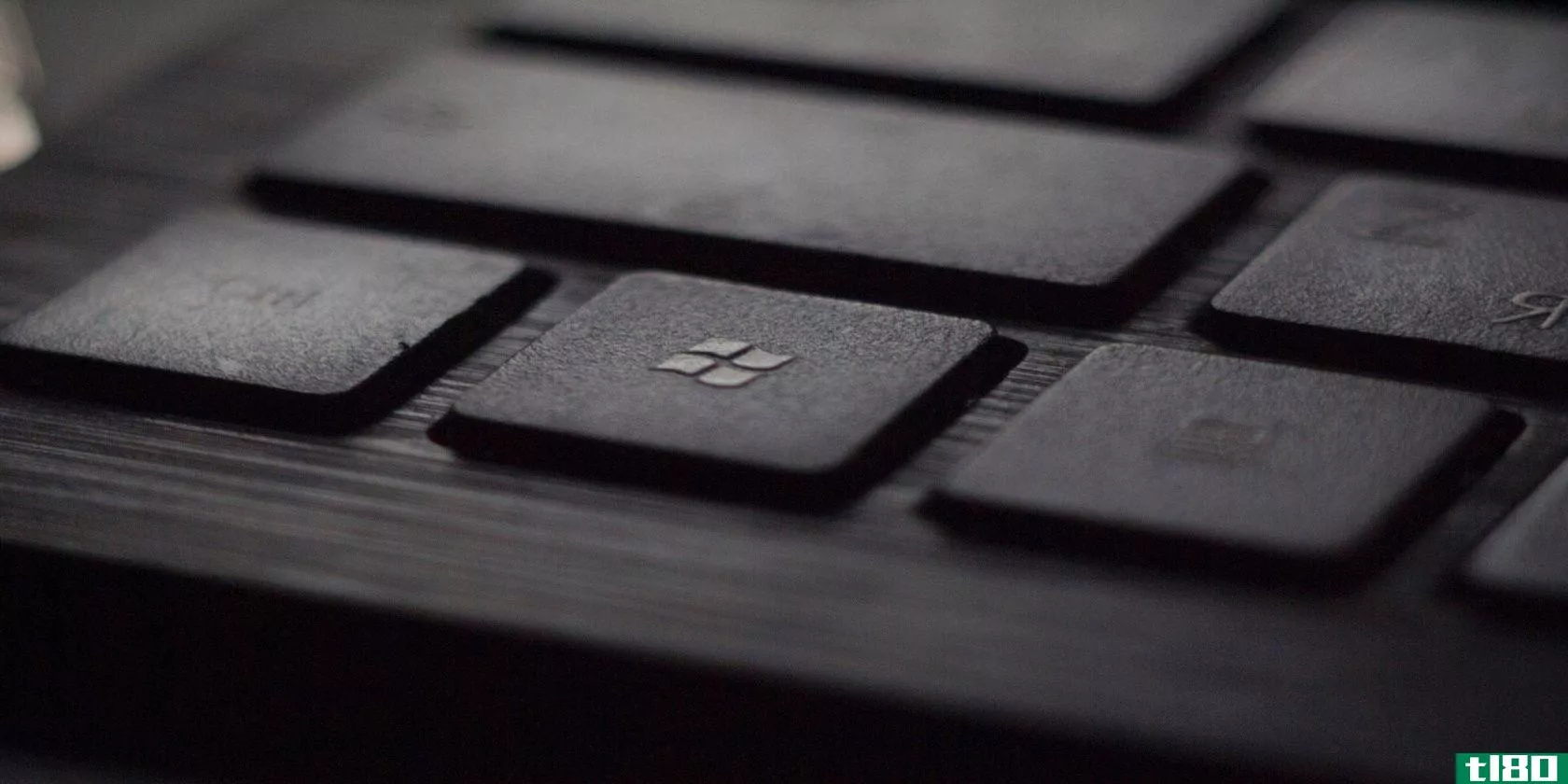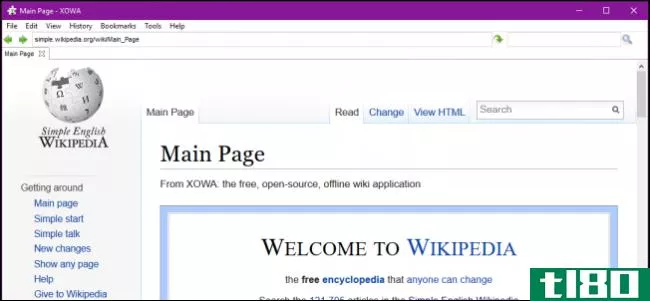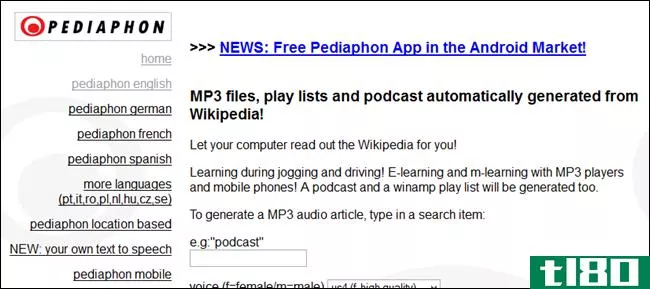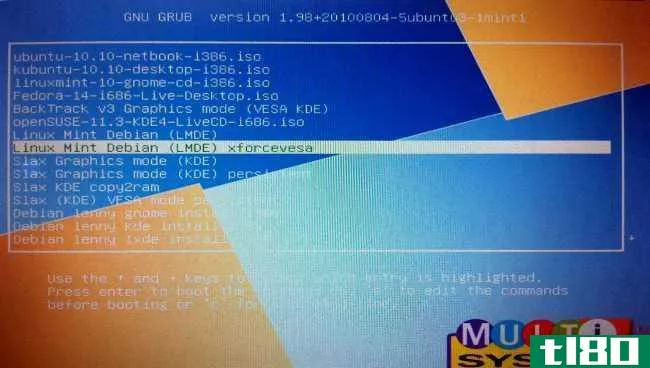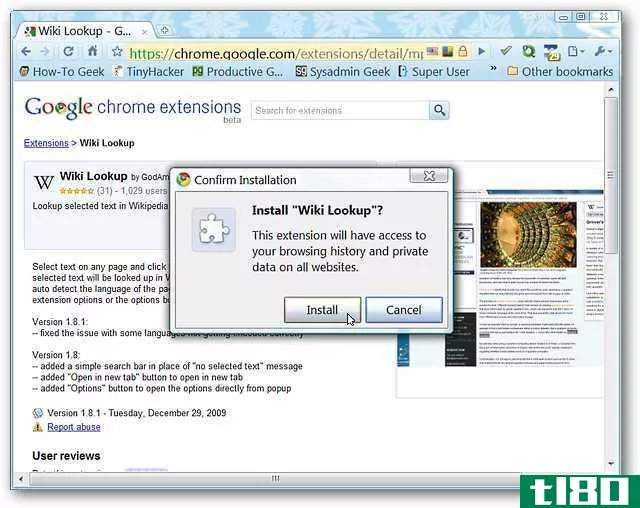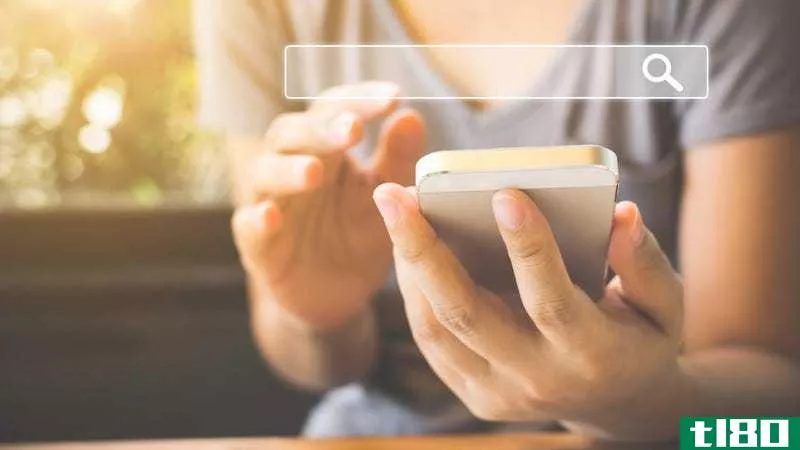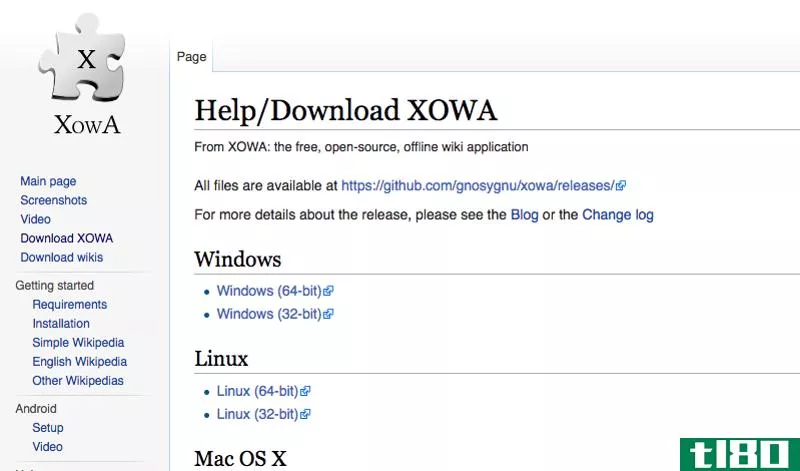使用U盘运行您的个人维基百科

您不必租用服务器空间,也不必让您的家庭计算机始终打开,就可以直接从USB驱动器运行web、FTP和数据库服务器。一个称为XAMPP的超薄web服务器包安装在U盘上,可以运行数据库驱动的web应用程序,如支持Wikipedia、MediaWiki的软件。大约两年前,您学习了如何在家庭web服务器上设置“个人维基百科”,以便在中央知识库中捕获想法并跟踪文档修订。今天,我们将在您的闪存驱动器上设置MediaWiki,以便在任何移动的Windows PC**问。
关于安全性的一句话:XAMPP web服务器包是为web开发人员在构建网站时使用的,因此默认情况下,密码为空,配置不安全。运行服务器软件会在计算机上打开一个端口,这本身就是一种安全风险。进行此设置需要手动编辑配置文件。如果您对这个解决方案的风险和影响不满意,但仍然想要自己的wiki,我强烈推荐免费的、托管的PBWiki。另外,还可以查看漂亮的TiddlyWiki,以获得一个设置不太密集的wiki-on-a-thumb-drive替代方案。
还和我在一起吗?让我们在拇指驱动器上运行您的个人wiki。
你需要什么
为了让您的个人维基百科在拇指驱动器上运行,您需要:
- 带有Service Pack 2或Windows Vista Ultimate的Windows XP PC
- 至少有150MB空闲空间的拇指驱动器。你的硬盘越大,你可以存储的数据就越多,所以在这里尽可能大。
安装并启动xampp
从这里下载XAMPP Lite.EXE安装程序。双击文件将其解压缩,并选择闪存驱动器的驱动器号作为目标(而不是子文件夹)。将在拇指驱动器上创建一个名为xampplite的文件夹。
(注意:我选择XAMPP Lite是因为它提供了运行MediaWiki所需的一切,而且它比XAMPP小。但是XAMPP的更新频率比XAMPP Lite更高,您可以在XAMPP上安装完整的加载项,因此,如果您不想在拇指驱动器上运行MediaWiki,那么这可能是一个考虑因素。)
将XAMPPLite保存到闪存驱动器后,要启动它,请双击XAMPPLite目录中的xampp-control.exe文件。这将启动XAMPP的控制面板,让您启动所需的所有服务。
要运行MediaWiki,您需要两个服务:ApacheWeb服务器和MySql数据库服务器。单击XAMPP控制面板中每个按钮旁边的开始按钮,如图所示。

当您点击开始按钮时,系统的防火墙可能会询问是否应允许软件的传入和传出连接。允许吧。
现在,您的web服务器正在运行,并且是可移植的。要查看它的运行情况,请在web浏览器中访问http://localhost/. 默认情况下,单击您选择的语言,XAMPP Lite的英文主页如下所示。

我们要做的第一件事是设置一些密码来保护您的服务器。单击侧栏上的“安全”链接(默认情况下,位于http://localhost/security/. 您将看到,默认情况下,XAMPP的所有设置都标记为不安全。单击安全表下面的链接“修复”问题(默认情况下,http://localhost/security/xampp..)在下一页中,为root用户设置MySql数据库密码。如果选择,还可以设置访问任何网页的密码,如图所示。

要启用新的MySQL密码,请切换到XAMPP控制面板,停止MySQL,然后再次启动它。
安装和配置mediawiki
现在您的web和数据库服务器已经启动并运行,是时候安装MediaWiki wiki软件了。从这里下载最新版本的MediaWiki(在撰写本文时,文件名为MediaWiki-1.11.1.tar.gz。)提取文件(首先是gunzip,然后是tar,免费的7-Zip实用程序可以为您执行此操作),默认情况下,它们将存储在名为MediaWiki-1.11.1的文件夹中。只需将此文件夹重命名为wiki并将其移动到XAMPP的xampplite\htdocs\文件夹中的thumb驱动器。完成后,如果拇指驱动器的字母为G:\,则MediaWiki文件的完整路径为G:\xamplite\htdocs\wiki\。
要配置MediaWiki,请访问http://localhost/wiki/. 单击链接以配置您的wiki。在那里,您可以保留所有默认设置,但以下设置除外:
- 您必须输入wiki的名称。我的名字是“GinaWiki”
- 您必须输入wiki管理员名称(默认情况下为WikiSysop)和密码。
- 输入您的数据库信息。数据库名称可以保留为wikidb,但将DB用户名更改为root并输入您在上面设置的密码。
滚动到页面底部并单击“安装MediaWiki!”按钮保存您的设置。安装完成后,MediaWiki将提示您将LocalSettings.config.php文件向上移动到thumb驱动器上的一个目录中。去做吧。您正在将文件从G:\xamplite\htdocs\wiki\config\LocalSettings.php移动到G:\xamplite\htdocs\wiki\LocalSettings.php。
最后,访问http://localhost/wiki/ 要查看新的MediaWiki安装的运行情况,如下所示。祝贺

从这里,您可以开始编辑和添加页面,创建用户帐户,甚至将文件上载到新的wiki。
但首先,两个有用的自定义设置将使您的新wiki更易于使用。
- 使您的wiki成为默认的起始页。当您访问本地服务器时,您可能希望首先显示wiki的主页,而不是XAMPP的主页。为此,在文本编辑器中打开XAMPP的htdocs目录中的index.php文件。更改以下行:header('Location:'.$uri.'/xampp/');到标题('Location:'.$uri./wiki/');并保存它。现在,当你访问http://localhost/,您将直接转到您的wiki。
- 添加自定义wiki徽标。要将自己的徽标添加到wiki安装的左上方,请创建一个135x135像素的图像,将其命名为mywikilogo.png,并将其保存到H:\xamplite\htdocs\wiki\skins\common\images,其中H:是拇指驱动器的字母。然后,在文本编辑器中打开H:\xamplite\htdocs\wiki\LocalSettings.php文件并添加以下行:$wgLogo=“/wiki/skins/common/images/mywikilogo.png”;保存文件,并在浏览器中刷新wiki。您现在应该可以看到您的自定义徽标(注意:徽标不必是PNG文件;替换图像的扩展名,如JPG或GIF。)
停止和启动wiki
使用完wiki后,调用系统托盘中运行的XAMPP控制面板。单击Apache旁边的停止按钮,然后单击MySql旁边的停止按钮。服务器停止后,单击退出按钮。现在,您可以像往常一样弹出拇指驱动器。记住:在停止服务之前,不要尝试弹出拇指驱动器;这样做可能会使你的电脑蓝屏化,并可能使你的维基和服务器安装陷入混乱。
要在新计算机上启动wiki,请**拇指驱动器,双击xampp-control.exe文件以启动控制面板。从那里开始,启动Apache和MySql服务器,然后访问http://localhost/ 编辑你的维基。
为什么是个人维基百科?
wiki是一个令人难以置信的团队协作工具,但它也是一个伟大的一站式商店,为您自己的个人“我想记住的东西”-如想法、草稿、列表和书签。如果你还没有编辑过维基百科,或者只是想看看MediaWiki能做些什么,这里有一个快速演示,说明使用该软件及其特殊的Wikitext标记编写一份新颖的草稿会是什么样子。
更便携的web服务器
XAMPP不是该区块中唯一的便携式web服务器。另一个名为Server2Go的免费便携式服务器包包括Perl5.8。谢谢,维杰!
您如何使用密钥链web服务器?请在评论中告诉我们。
Lifehacker的编辑Gina Trapani喜欢她的web服务器小巧便携。她的每周专题片《极客生活》每周一都会出现在Lifehacker上。订阅Geek to Live订阅源,在您的新闻阅读器中获得新的分期付款。
- 发表于 2021-07-30 17:26
- 阅读 ( 202 )
- 分类:互联网
你可能感兴趣的文章
如何在windows上从usb启动
...很多方法可以创建可引导的USB驱动器,但最简单的方法是使用Windows10媒体创建工具。这是微软提供的一个免费工具,你可以将Windows安装文件的ISO映像下载到DVD或闪存驱动器上进行安装。 ...
- 发布于 2021-03-11 01:10
- 阅读 ( 269 )
7+伟大的游戏,你可以从一个U盘运行
...MP3播放器),当你在一个关键的游戏时刻发生故障!避免使用容易出错的廉价USB设备。选择高质量,更快的棍子。例如,如果您可以选择USB3.0驱动器而不是USB2.0驱动器,那么从记忆棒到PC的数据传输速度将提高15倍。 ...
- 发布于 2021-03-15 00:08
- 阅读 ( 284 )
你的U盘有5种安全隐患
... 我们最近研究了如何使用U盘来增强您的个人安全和隐私。这一次,我们将重点关注误用或USB闪存设备后可能出现的各种安全风险。 ...
- 发布于 2021-03-16 10:44
- 阅读 ( 202 )
U盘提高安全性的5种方法
...性和隐私的方法吗?我们有五种方法,你应该重新考虑你使用USB闪存驱动器的方式,并使你的数字生活更加安全。 ...
- 发布于 2021-03-16 11:33
- 阅读 ( 202 )
如何密码保护你的U盘:5个简单的方法
... 除非你想投资一个加密闪存驱动器与硬件加密,你可以使用免费软件应用程序,以实现类似的USB保护水平。 ...
- 发布于 2021-03-18 13:59
- 阅读 ( 257 )
如何创建一个wiki:7个网站,让它变得简单和无痛
...包括对丰富内容的支持、编辑跟踪、名称空间(因此可以使用相同的名称存在多个页面)和模板。 ...
- 发布于 2021-03-21 17:12
- 阅读 ( 407 )
如何下载维基百科进行离线阅读,触手可及
...面,你就会知道这有多难。从哪里开始呢?我们的建议是使用一个名为XOWA的免费开源应用程序,它可以为您完成所有的工作。 XOWA应该可以在任何运行Windows、Mac、Linux、Raspberry-Pi甚至Android的系统上运行。使用XOWA需要注意的一点...
- 发布于 2021-04-08 15:23
- 阅读 ( 157 )
如何从维基百科文章中创建mp3文件
...单击MP3链接并从弹出菜单中选择“将链接另存为”,然后使用显示的对话框选择文件的位置并将其保存。 现在,您可以将MP3文件复制到移动设备上,并在任何支持MP3文件的应用程序中播放。
- 发布于 2021-04-11 12:57
- 阅读 ( 174 )
随时随地使用安全的桌面:您需要了解的关于linux live cd和usb驱动器的所有信息
...它没有安装操作系统,而是为您提供了一个无需安装即可使用的桌面。 为什么不使用windows live media? 有些人会想知道为什么我们不推荐基于Windows的live环境而不是Linux。很简单,微软并没有向普通人提供这个功能。Windows8包括一...
- 发布于 2021-04-11 16:04
- 阅读 ( 152 )